座席状态、状态和活动指示器
必备
- 要使用辅助存在: 在场>存在定义>看法已分配给您部门的权限
所有用户都可以将其状态 更改 为 “可用”、“忙碌”、“离开”、“休息”、“用餐”、“会议”、“培训” 或 “ 这些状态决定 Genesys Cloud 是否将用户的来电发送到语音信箱。 有关这些状态的详细信息,请参阅 在线状态、状态和活动指示器。 除了这些主要状态之外,管理员还可以设置组织 所特有的 辅助状态。
这些额外功能特定于代理:
- 座席可以将其状态 更改为 “在队列中” 以允许他们接受交互。
- 座席可以在状态指示器中 查看其当前状态所经过的时间。 有关详细信息,请参阅座席的 状态计时器。
- 代理人的存在和状态也会影响代理状态详细信息视图。 这些报告使主管能够查看座席在排队、处理互动、休息或参加会议或培训的时间。
注释:
- 当您登录 Genesys Cloud 时,您的默认状态为 “可用”。
- 当您更改状态或在场时,更改将立即生效。
- 当您离开队列时,您的状态或在线状态将恢复到之前的状态。如果您更改客户端或清除缓存,您的状态将变为可用。
- 当您选择某些状态(例如忙碌和外出)时,Genesys Cloud 会自动将您的呼叫发送到语音信箱。 有关状态和状态类型的更多信息,请参阅在场类型和主要状态。
- Genesys Cloud 在你的状态下方显示活动指标。 这些指示器显示业务用户何时通话以及代理何时正在通话或进行其他交互。
- 默认情况下,如果您断开连接的时间少于 60 秒,Genesys Cloud 会将您恢复到断开连接之前的状态。 您的管理员可以配置您的组织的重新连接设置。
- 和正确配置,Genesys Cloud 从 Zoom 和 Microsoft Teams 等外部系统检索 SCIM 用户的状态值。 当 Genesys Cloud SCIM 用户未登录 Genesys Cloud 时,Genesys Cloud 将显示用户在整个 Genesys Cloud 中的外部状态。
座席特定的状态、在线状态和活动的类型
状态指示器在个人资料照片周围显示为彩色环 状态指示器是与在线状态指示器颜色相同的单词。 座席的当前活动在状态附近显示为文字或图标。
| 在线状态、状态或活动 | 指标 | 描述 |
|---|---|---|
| 位于队列中 | 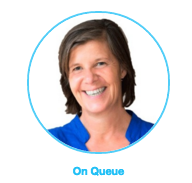 |
座席可以接受新的交互。 与其他在场不同,座 席 从顶部菜单栏而不是在用户设置中将其状态设置为 “在队列中”。 笔记: 如果您在排队并且手动锁定您的计算机,或者由于不活动而您的计算机锁定,Genesys 不会将您的状态更改为离开。 |
| 在队列中并使用交互 | 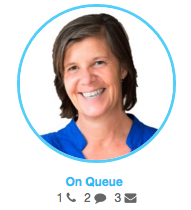 |
座席处于队列中并处理交互。 Genesys Cloud 显示代理正在处理的交互数量和类型。 |
| 在队列中但没有响应 | 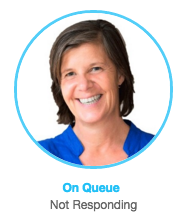 |
座席处于队列中,但在特定时间段内拒绝了交互或未接受交互。 已拒绝或未回答的互动会重新进入队列。 在 “未响应” 期间,座席不会收到新的交互,但他们可以继续他们已经接受的任何交互。 座席将保持在队列中且不响应,直到他们再次有资格进行交互、 选择其他状态、离开队列或注销。 |
注释:
- 当您登录 Genesys Cloud 时,您的默认状态为 “可用”。
- 当您更改状态或在场时,更改将立即生效。
- 当您离开队列时,您的状态或在线状态将恢复到之前的状态。如果您更改客户端或清除缓存,您的状态将变为可用。
- 当您选择某些状态(例如忙碌和外出)时,Genesys Cloud 会自动将您的呼叫发送到语音信箱。 有关状态和状态类型的更多信息,请参阅在场类型和主要状态。
- Genesys Cloud 在你的状态下方显示活动指标。 这些指示器显示业务用户何时通话以及代理何时正在通话或进行其他交互。
- 默认情况下,如果您断开连接的时间少于 60 秒,Genesys Cloud 会将您恢复到断开连接之前的状态。 您的管理员可以配置您的组织的重新连接设置。
- 和正确配置,Genesys Cloud 从 Zoom 和 Microsoft Teams 等外部系统检索 SCIM 用户的状态值。 当 Genesys Cloud SCIM 用户未登录 Genesys Cloud 时,Genesys Cloud 将显示用户在整个 Genesys Cloud 中的外部状态。

